Apple CarPlay cukup membantu saat berkendara. Anda dapat melihat tips dan trik CarPlay untuk memaksimalkannya. Selain itu, Anda bahkan dapat mengatur Pintasan tertentu untuk mengotomatiskan tugas yang berulang. Meskipun intuitif, Anda dapat terus mengemudi tanpa gangguan.

Jika Anda sangat bergantung pada Apple CarPlay saat mengemudi, itu tidak ideal jika sambungannya sering terputus. Meskipun pemutusan di CarPlay tidak sesering di Android Auto, menurut perbandingan Android Auto vs. Apple CarPlay kami. Namun, itu masih ada dan bisa mengganggu. Jika Anda menghadapi masalah ini, berikut adalah beberapa cara untuk memperbaiki Apple CarPlay yang terus terputus saat mengemudi.
1. Aktifkan Pengalih Carplay untuk Mobil Anda di iPhone
Jika Anda memiliki beberapa mobil, ada kemungkinan Anda telah menautkan iPhone ke lebih dari satu unit kepala CarPlay. Dalam hal ini, iPhone dapat menonaktifkan sakelar CarPlay untuk beberapa mobil yang terhubung. Meskipun tidak dinonaktifkan, Anda dapat mencoba mematikan sakelar CarPlay dan menyalakannya kembali untuk melihat apakah itu memperbaiki masalah Anda. Berikut cara melakukannya.
Langkah 1: Buka aplikasi Setelan di iPhone Anda dan navigasikan ke bagian Umum.

Langkah 2: Pilih opsi CarPlay.
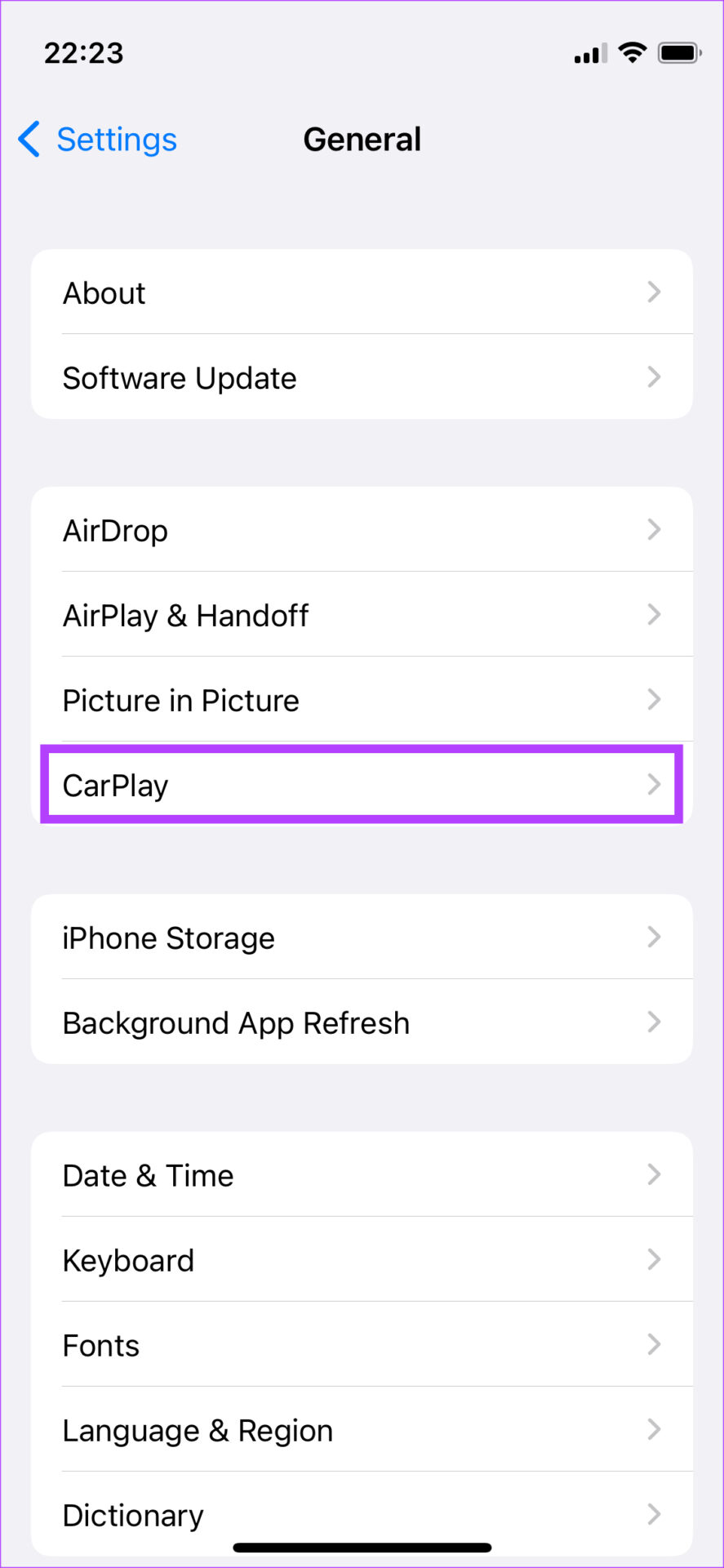
Langkah 3: Ketuk mobil yang terhubung dengan Anda.
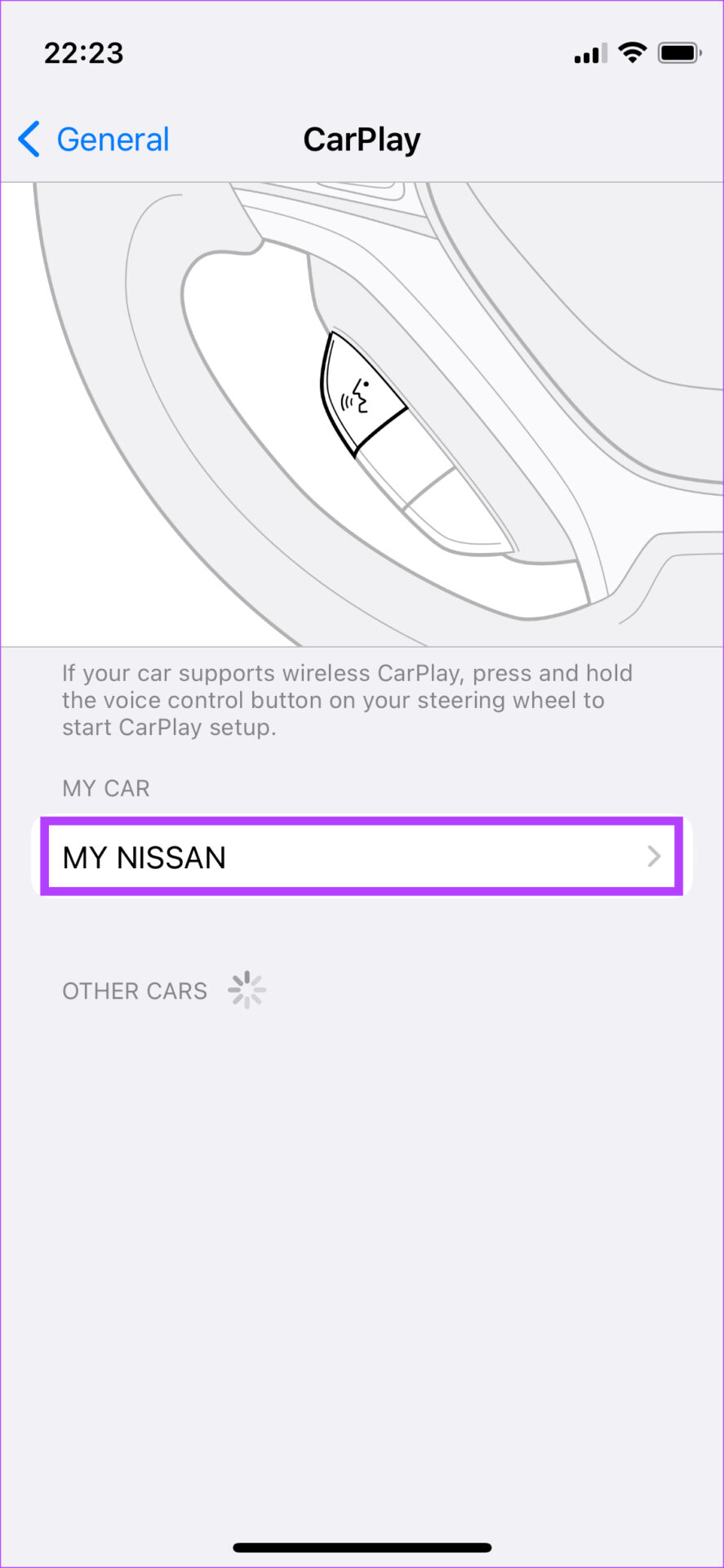
Langkah 4: Aktifkan sakelar di sebelah CarPlay. Jika sudah diaktifkan, matikan sakelar. Tunggu beberapa saat dan hidupkan kembali.
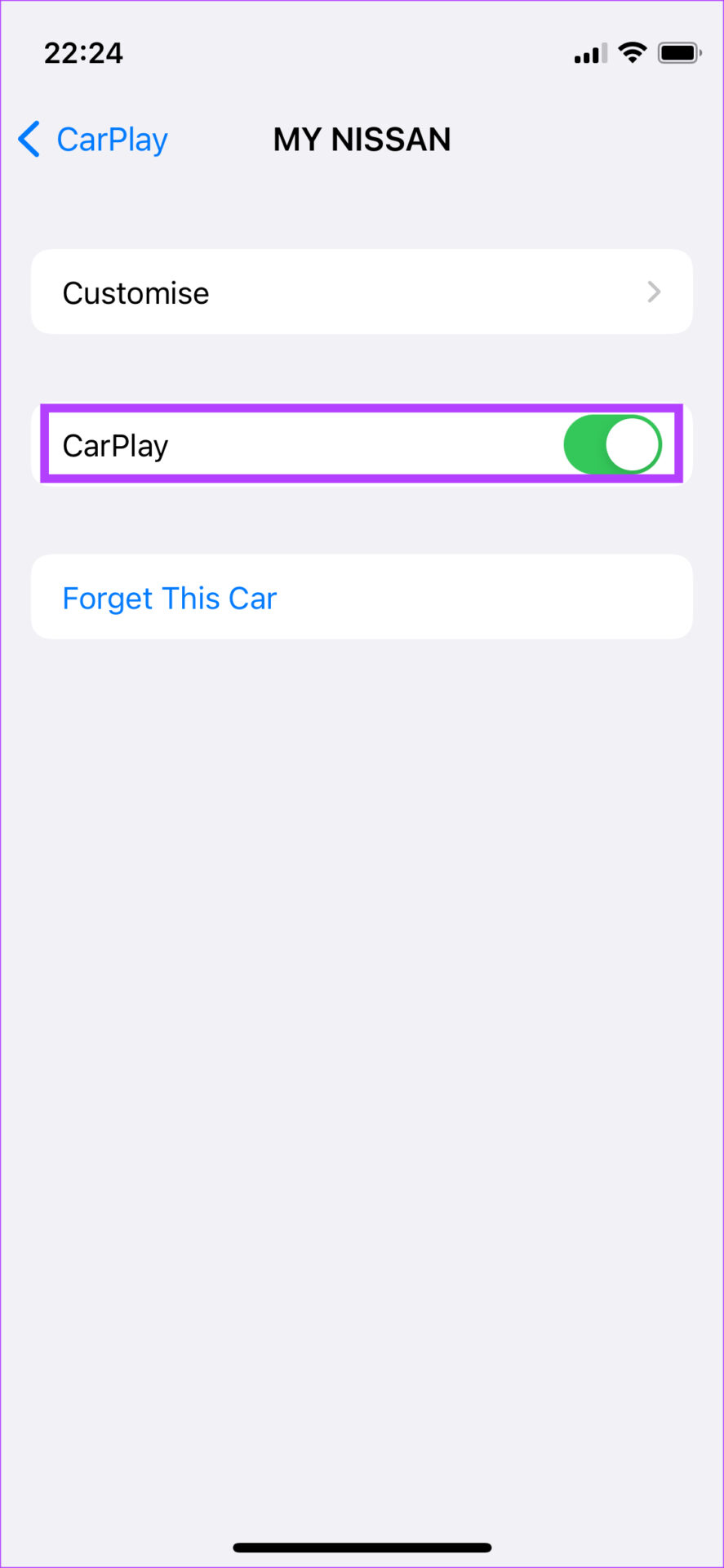
2. Aktifkan Wi-Fi dan Bluetooth untuk CarPlay Nirkabel
Apple CarPlay tersedia untuk digunakan dalam dua mode – Berkabel dan nirkabel. Jika Anda menggunakan Wireless CarPlay, penting untuk mengaktifkan sakelar Bluetooth dan Wi-Fi iPhone Anda.
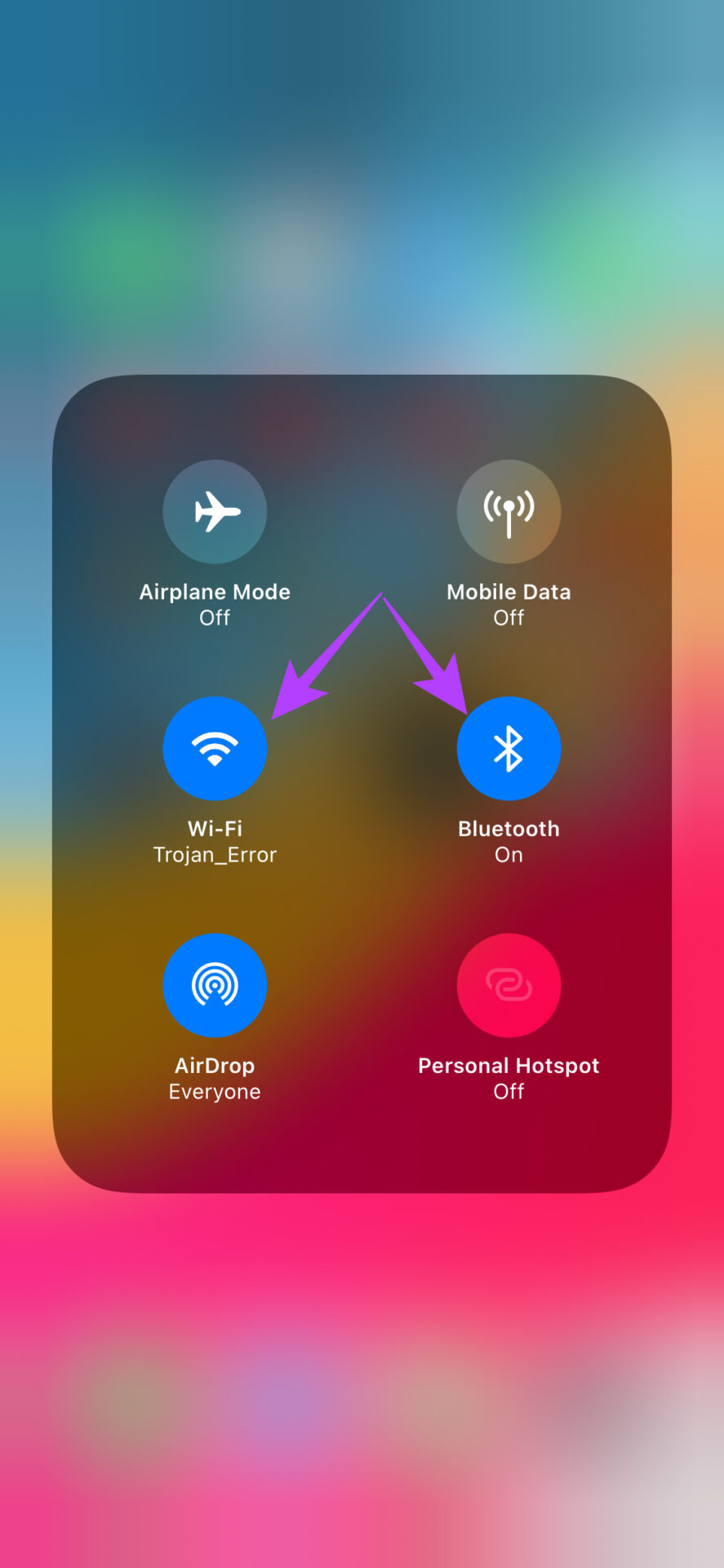
Ini akan memastikan iPhone Anda dapat berkomunikasi dengan sistem stereo mobil Anda secara stabil.
3. Coba Apple CarPlay Berkabel jika Nirkabel Tidak Berfungsi
Ada kemungkinan iPhone Anda tidak dapat membuat koneksi nirkabel dengan head unit mobil atau koneksi tidak stabil. Dalam kasus seperti itu, CarPlay nirkabel tidak akan berfungsi dengan baik. Alih-alih menghubungkan iPhone Anda secara nirkabel ke mobil, gunakan kabel USB. Jika Apple CarPlay berfungsi dengan baik melalui metode kabel, Anda harus memasangkan kembali ponsel cerdas ke mobil melalui Bluetooth agar mode nirkabel berfungsi.
4. Gunakan Kabel Bersertifikat MFI
Sebaiknya gunakan aksesori asli Apple yang disertakan bersama ponsel, terlepas dari mengisi dayanya atau menggunakannya untuk CarPlay. Gunakan kabel Lightning ke USB-C yang dikirimkan bersama iPhone Anda untuk menghubungkan iPhone ke mobil Anda. Jika mobil Anda tidak memiliki port USB-C, Anda harus membeli kabel lightning ke USB-A secara terpisah.

Pastikan Anda membeli bersertifikat MFI untuk tujuan ini, karena beberapa kabel aftermarket lainnya mungkin tidak berfungsi dengan baik dan sering menyebabkan pemutusan. Berikut adalah beberapa kabel petir terbaik untuk Apple CarPlay yang dapat Anda beli untuk iPhone.
5. Perbarui Versi iOS
Versi perangkat lunak tertentu mungkin menyebabkan masalah dengan Apple CarPlay. Memperbarui iPhone ke perangkat lunak terbaru dapat memperbaiki masalah tersebut.
Langkah 1: Buka aplikasi Setelan di iPhone dan pilih Umum.
Langkah 2: Ketuk Pembaruan Perangkat Lunak.
Langkah 3: Jika pembaruan baru tersedia, pembaruan tersebut akan dicantumkan di sana. Pilih Instal dan tunggu hingga penginstalan selesai.
6. Pastikan Anda Memiliki Koneksi Data Seluler yang Berfungsi
Meskipun data seluler tidak penting bagi Apple CarPlay untuk bekerja, aplikasi dan layanan dalam UI CarPlay bergantung pada koneksi internet aktif untuk berfungsi. Inilah sebabnya mengapa memiliki koneksi data seluler yang aktif sangat penting.
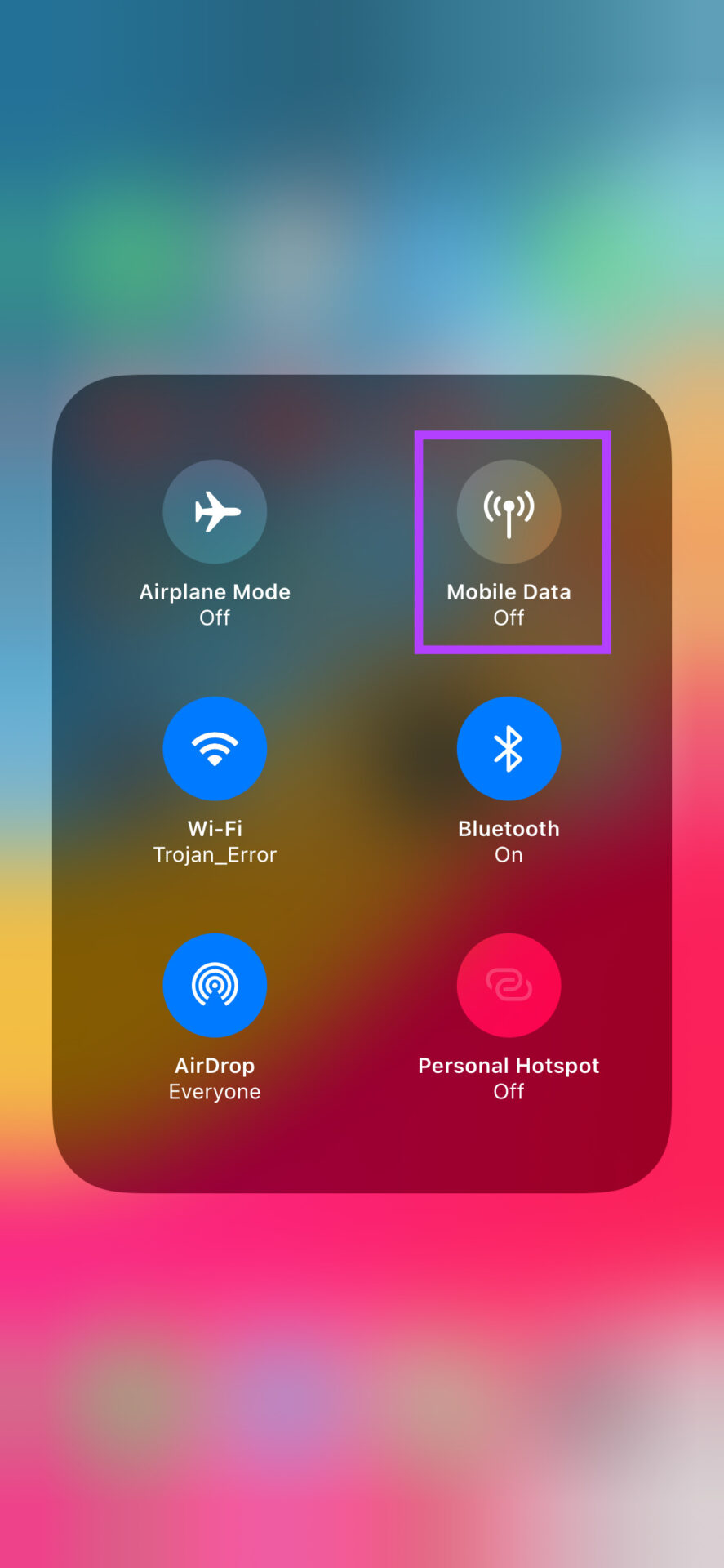
Jika iPhone Anda tidak memiliki data seluler, koneksi ke Apple CarPlay akan terjadi, tetapi aplikasi seperti Peta, Musik, dll., mungkin tidak berfungsi dengan benar.
7. Lupakan Mobil yang Terhubung dan Tambahkan Lagi
Jika tidak ada solusi di atas yang membantu, Anda dapat melupakan mobil yang terhubung dan memutuskan sambungan darinya melalui pengaturan CarPlay di iPhone Anda. Anda dapat melakukan ini dan memasangkan iPhone lagi dengan unit kepala mobil Anda. Begini caranya.
Langkah 1: Buka aplikasi Setelan di iPhone Anda dan navigasikan ke bagian Umum.

Langkah 2: Pilih opsi CarPlay.
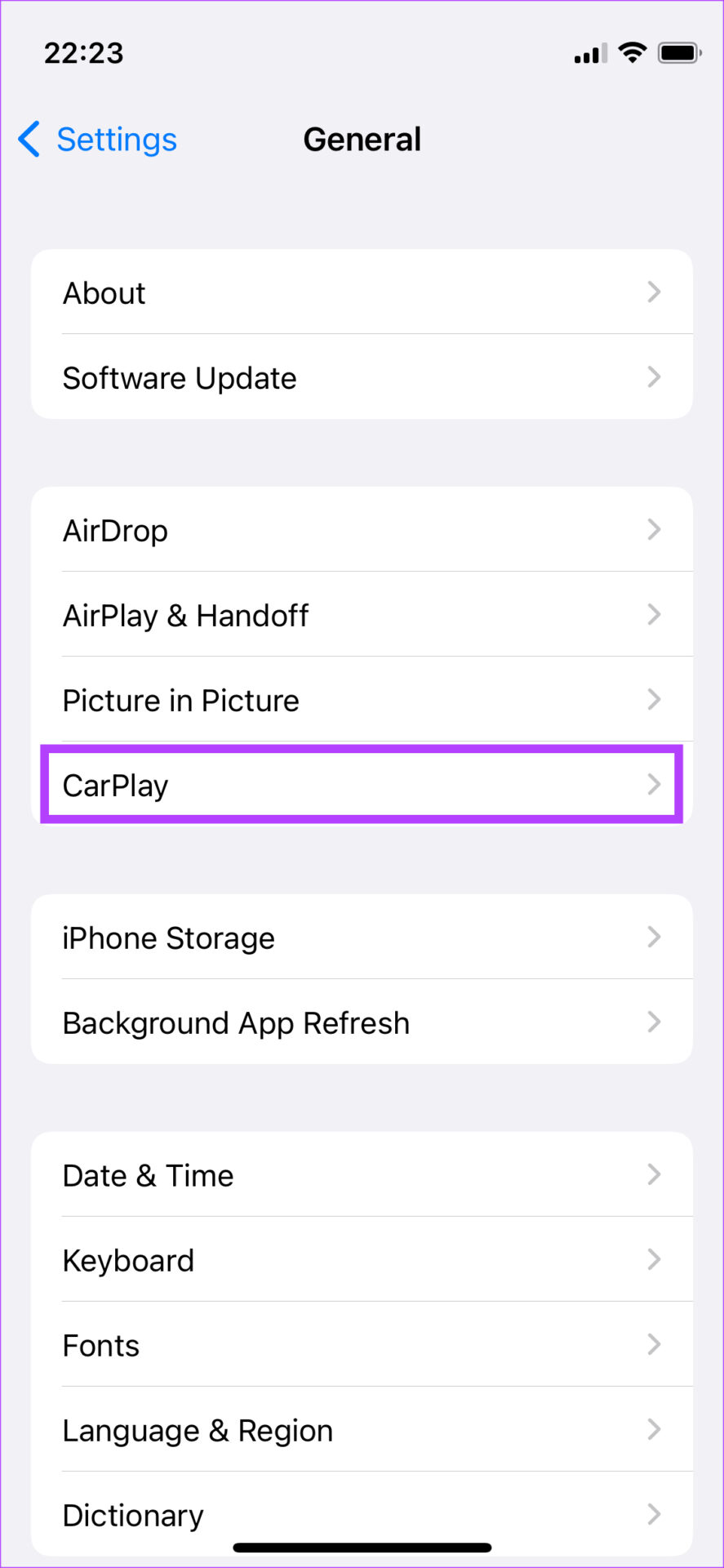
Langkah 3: Ketuk mobil yang terhubung dengan Anda.
Lebar 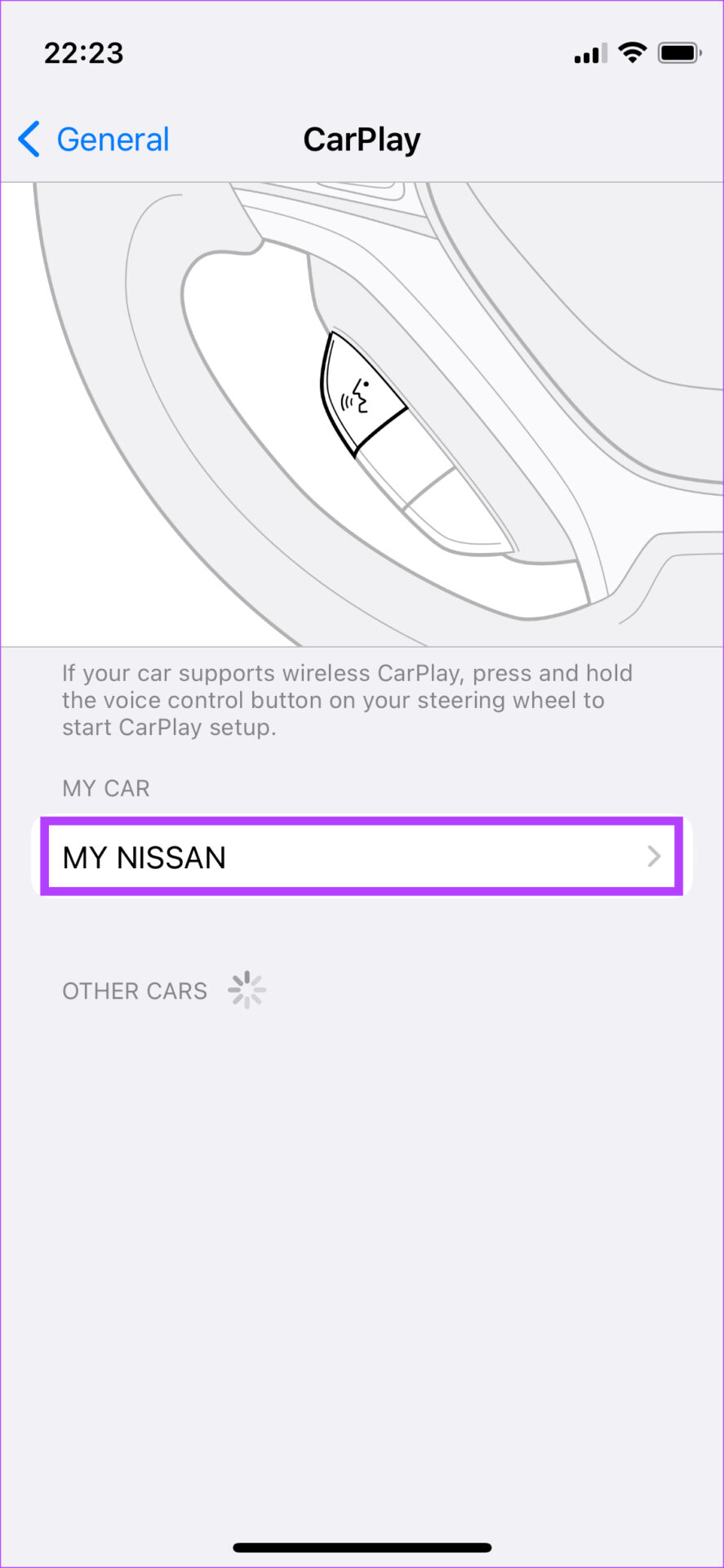
Langkah 4: Pilih Lupakan Mobil ini.
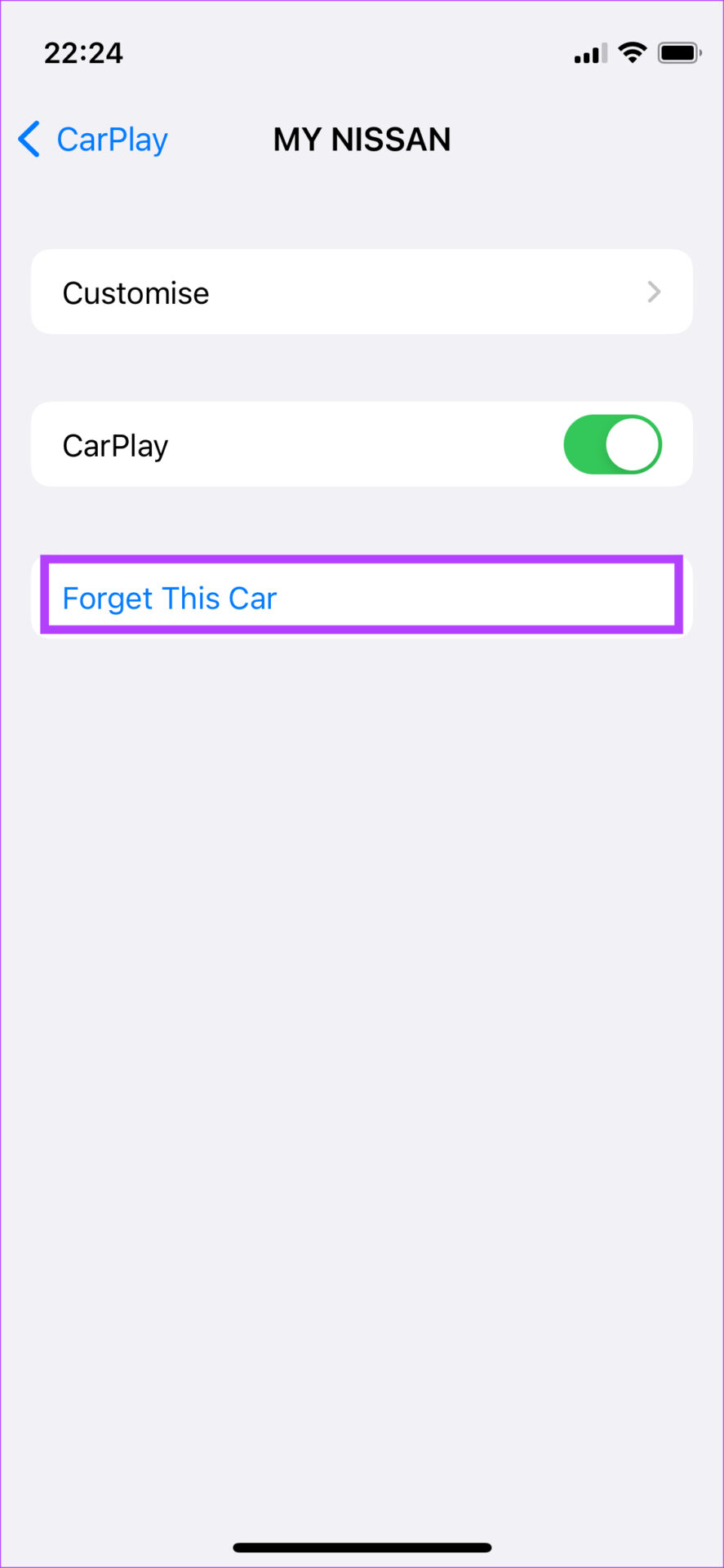
Ini akan memutuskan sambungan iPhone Anda dari sistem stereo mobil. Sambungkan kembali iPhone Anda melalui Bluetooth atau menggunakan kabel USB untuk menyiapkan CarPlay sekali lagi dari awal.
8. Mulai ulang Head Unit Mobil
Masalahnya mungkin tidak ada pada Apple CarPlay atau bahkan dengan iPhone Anda. Bisa jadi sistem stereo atau head unit mobil Anda tidak berfungsi, sehingga CarPlay terus terputus. Perbaikan cepat untuk masalah ini adalah memulai ulang unit kepala mobil Anda.

Anda dapat melakukannya dengan mematikan kunci kontak di mobil Anda dan menunggu head unit mati secara otomatis. Setelah itu, nyalakan kembali mobil Anda dan biarkan sistem infotainment menyala kembali. Coba sambungkan ponsel Anda sekarang, dan Apple CarPlay akan berfungsi sempurna jika masalahnya ada pada head unit.
Berkeliling Dengan Apple CarPlay
Dengan Apple CarPlay kembali dan berjalan sebagaimana mestinya, Anda dapat mengandalkan fungsi seperti Peta untuk navigasi saat Anda memutar trek favorit melalui layanan streaming musik pilihan Anda. Terlepas dari apakah Apple CarPlay terus terputus atau tidak tersambung, solusi ini akan membantu Anda memperbaiki masalah.
